今天分享利用快剪辑软件给视频添加马赛克的图文讲解。
- PC教程
- 54分钟前
- 245
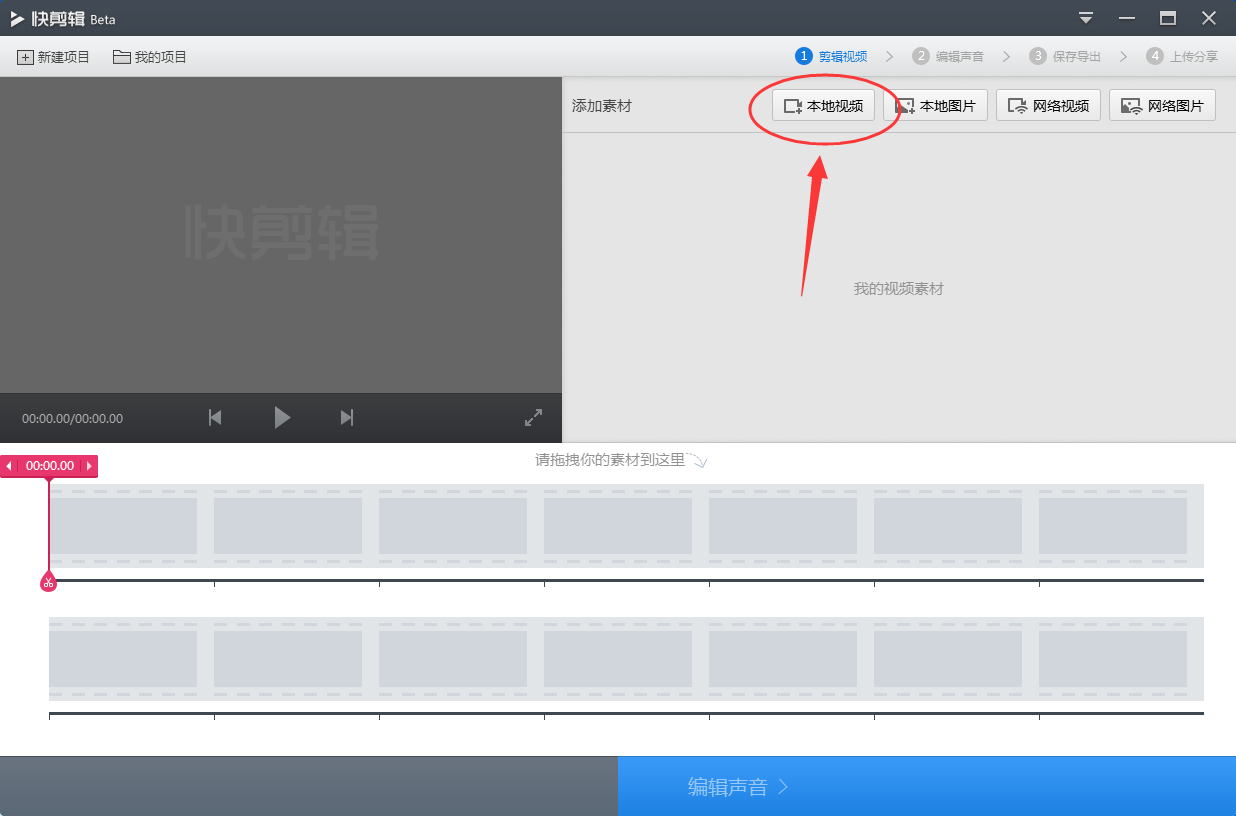
如何利用快剪辑软件给视频添加马赛克呢?下面就为大家介绍利用快剪辑软件给视频添加马赛克的图文讲解,我们一起去学习学习吧。 利用快剪辑软件给视频添加马赛克的图文讲解...
如何利用快剪辑软件给视频添加马赛克呢?下面就为大家介绍利用快剪辑软件给视频添加马赛克的图文讲解,我们一起去学习学习吧。
利用快剪辑软件给视频添加马赛克的图文讲解
1、首先打开电脑中的快剪辑软件,然后在其界面顶部点击“本地视频”,并将想要添加马赛克的视频添加进来;
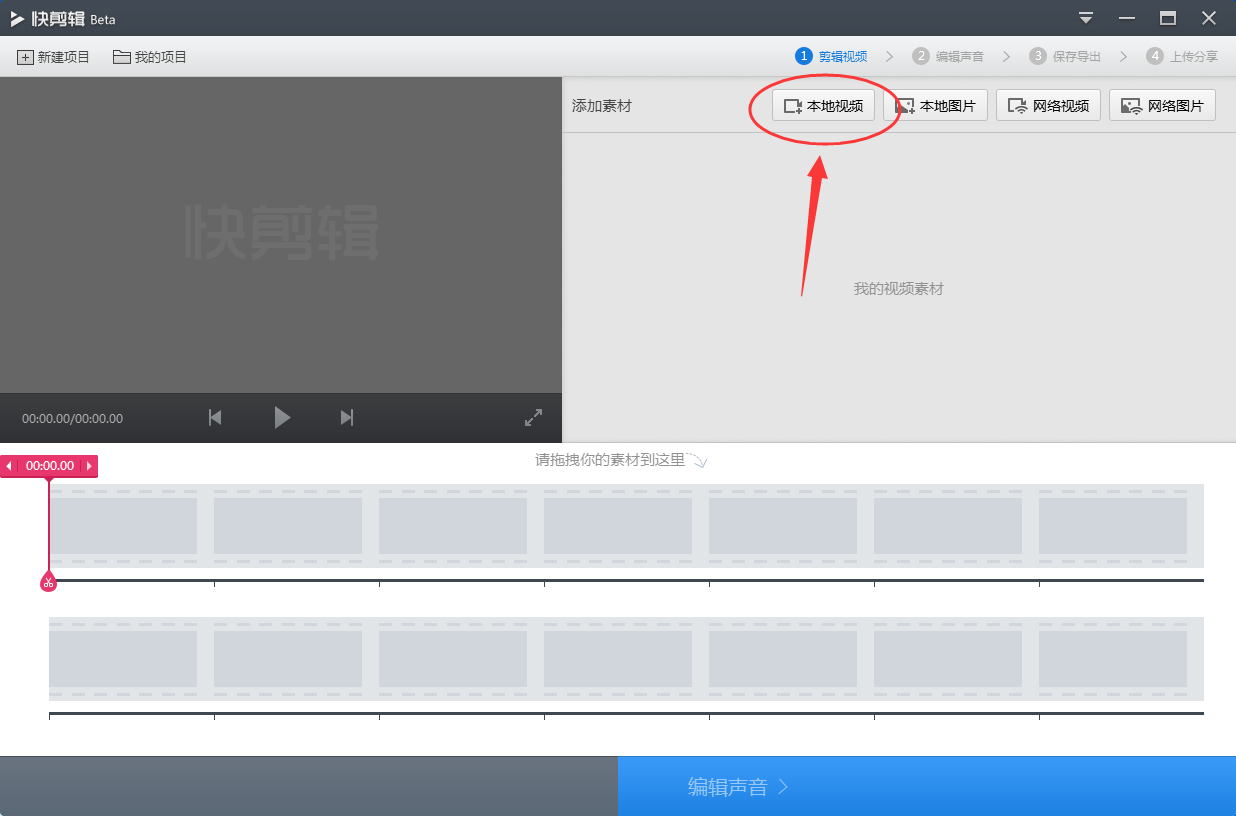
2、添加完毕后在快剪辑界面下边的素材列表中就可以看到我们刚才添加的视频了,点击该视频右上角的“编辑视频”按钮来到编辑界面;
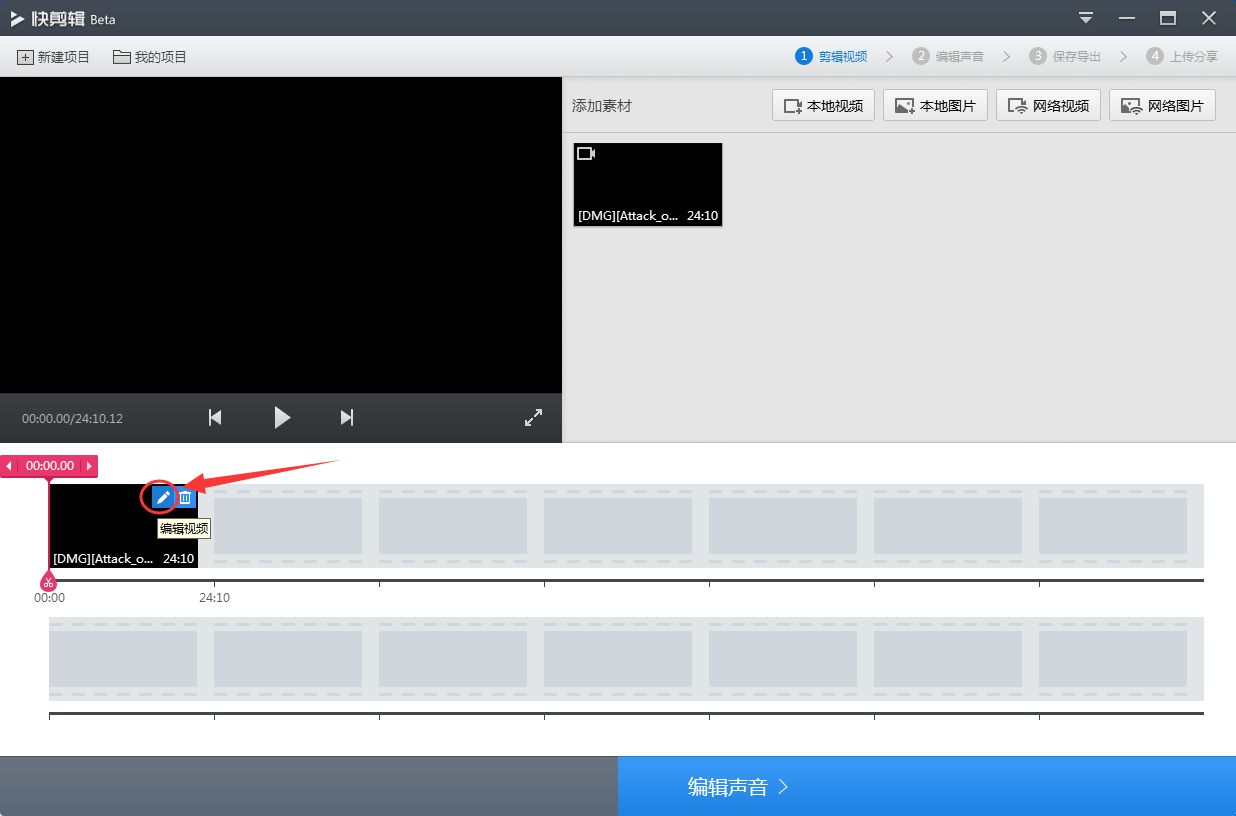
3、在编辑界面的右上方即可看到“马赛克”功能,我们点击它;
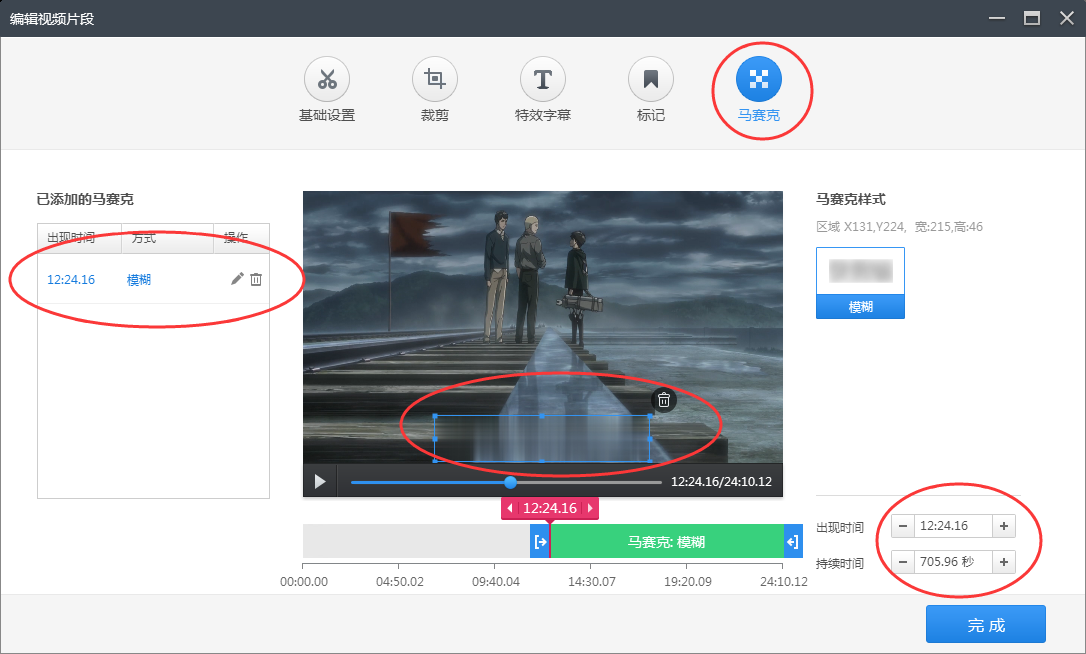
4、之后在视频画面上通过拖动鼠标来选择想要添加马赛克的区域,接着再设置“出现时间”以及“持续时间”,“出现时间”是马赛克出现的时间,“持续时间”是马赛克持续的时间;
5、完成以上步骤后点击“完成”,之后在快剪辑界面点击“编辑声音”→“保存导出”就可以了。
上文就是利用快剪辑软件给视频添加马赛克的图文讲解,你们是否明白了呢?
本文由cwhello于2024-10-09发表在打字教程,如有疑问,请联系我们。
本文链接:https://www.dzxmzl.com/645.html
本文链接:https://www.dzxmzl.com/645.html